Khắc phục: Tôi không thể tắt Tìm kiếm thịnh hành trên Google

Nếu bạn không thể tắt các tìm kiếm thịnh hành trên Google Chrome, hãy thử các phương pháp như xóa bộ nhớ cache, chặn cookie và cập nhật trình duyệt.
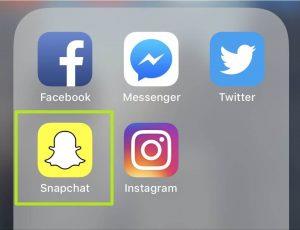
Luôn có những lúc bạn không thích những thay đổi, Những thay đổi có thể lớn như những thay đổi của chính trị gia, những thay đổi trong nền kinh tế, những thay đổi không thể tránh khỏi hoặc nó có thể nhỏ như những thay đổi trong ứng dụng. Snapchat đã được thiết kế lại và gây tranh cãi vì người dùng bao gồm cả những người nổi tiếng không thích nó.
Sau khi cập nhật, nội dung bạn bè của bạn từ nội dung thương hiệu truyền thông và người nổi tiếng. Như là. Các câu chuyện được chuyển sang một giao diện chứa hầu hết những người bạn quen thuộc. Các thay đổi được thực hiện để tạo sự thuận tiện cho người dùng, nhưng bản cập nhật đã nhận được phản hồi rất lớn.
Nếu bạn là một trong số họ bỏ lỡ ứng dụng Snapchat cũ và cố gắng khôi phục lại ứng dụng cũ, thì luôn có một giải pháp. Đáng buồn thay, điều này chỉ hoạt động cho iPhone không phải Android.
Trong bài đăng này, chúng tôi sẽ thảo luận về hướng dẫn từng bước để lấy lại Snapchat cũ vĩnh viễn trên iPhone.
Lưu ý: Trước khi bắt đầu quá trình khởi động lại và đăng xuất Snapchat, bạn nên sao lưu các Kỷ niệm của mình để đảm bảo không làm mất chúng.
Để sao lưu, hãy đi tới Cài đặt, sau đó tìm Ký ức và nhận Hoàn tất quá trình sao lưu.
Các bước để lấy lại Snapchat cũ:
Bước 1: Định vị và xóa Snapchat bằng cách chạm và giữ biểu tượng ứng dụng từ thiết bị iOS của bạn.
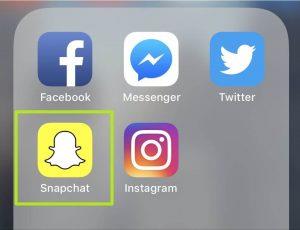
Bước 2: Nhấn Xóa để xóa ứng dụng.
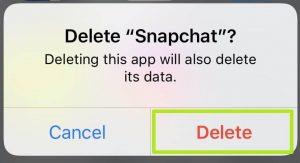
Cũng đọc: -
Cách tìm ai đó trên Snapchat mà không cần tên người dùng ... Nếu bạn muốn thêm ai đó trên Snapchat nhưng bạn không có tên người dùng. Bạn có thể thêm bằng cách sử dụng Snapcode, ...
Bước 3: Vào Cài đặt.
Bước 4: Điều hướng đến iTunes & App Store.
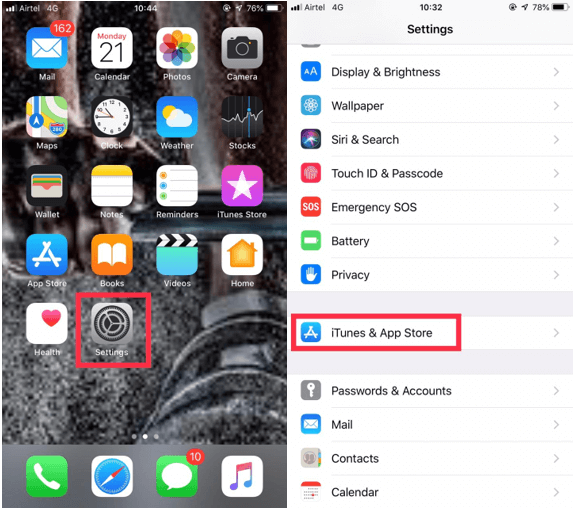
Bước 5: Tắt cập nhật.
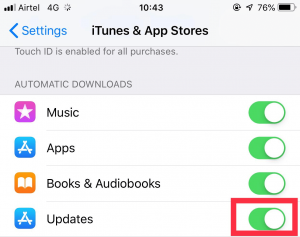
Bước 6: Vào App Store và mở Snapchat.
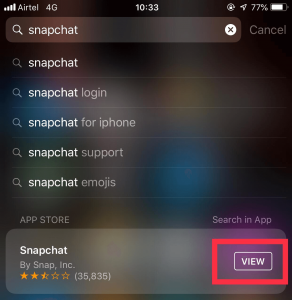
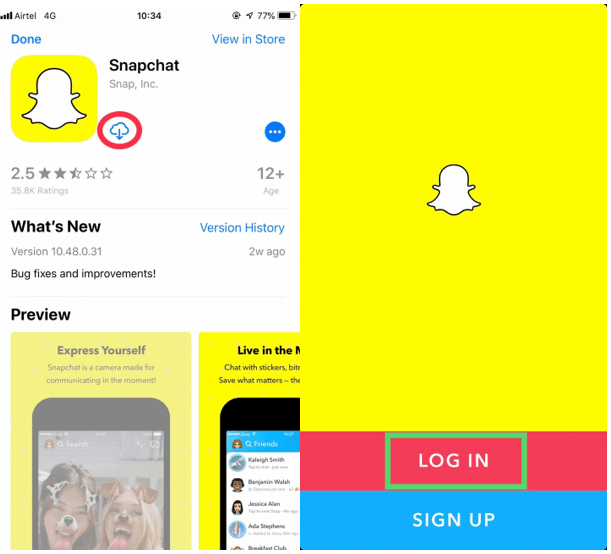
Bước 7: Nhấn vào biểu tượng Tải xuống.
Bước 8: Bây giờ nhấp vào Đăng nhập.
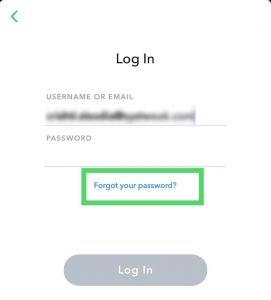
Cũng đọc: -
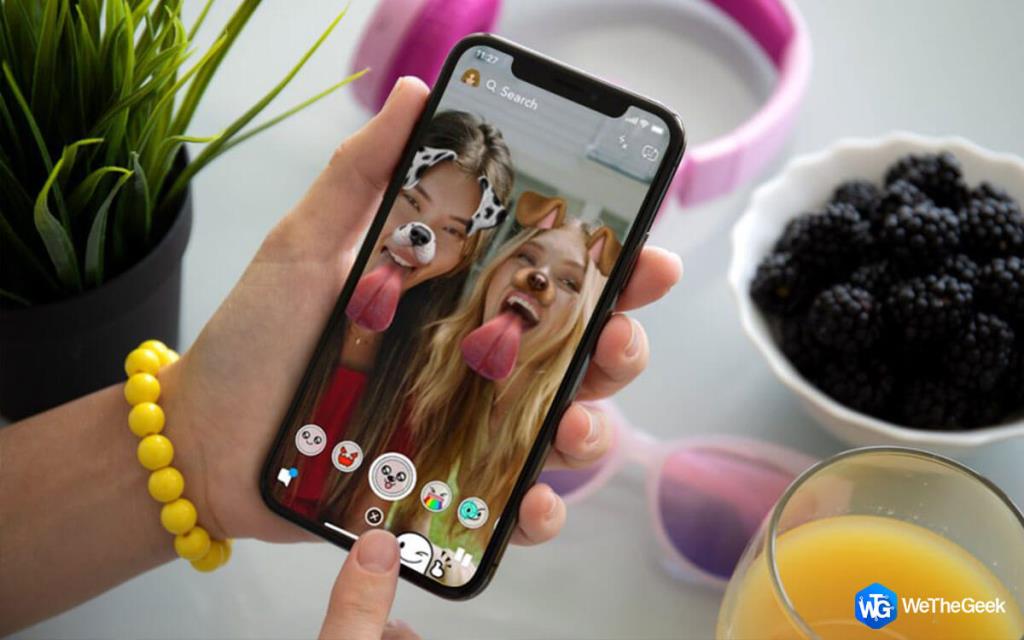 Cách xóa bộ lọc Snapchat khỏi ảnh đã lưu Bạn có một số ảnh đã lọc từ Snapchat mà bạn muốn ở dạng ban đầu không? Đọc để biết thêm ...
Cách xóa bộ lọc Snapchat khỏi ảnh đã lưu Bạn có một số ảnh đã lọc từ Snapchat mà bạn muốn ở dạng ban đầu không? Đọc để biết thêm ...
Bước 9: Nhập địa chỉ email và nhấn vào Quên mật khẩu của bạn.
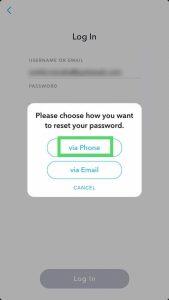
Bước 10: Sau đó chọn qua Điện thoại.
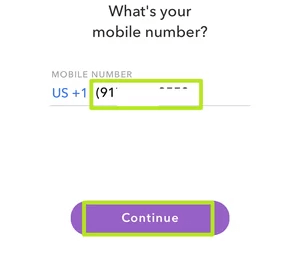
Bước 11: Tiếp theo, bạn cần chứng minh mình là người chứ không phải người máy bằng cách làm bài kiểm tra và nhấn Tiếp tục.
Bước 12: Nhập số điện thoại đã đăng ký của bạn và bấm vào Tiếp tục.
Bước 13: Chọn Gửi qua SMS.
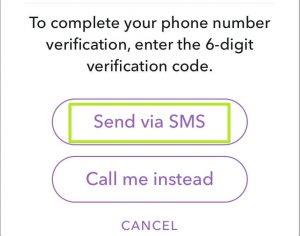
Bước 14: Bạn sẽ nhận được mã xác nhận, nhập mã đó vào và bấm Tiếp tục.
Bước 15: Nhập mật khẩu và sau đó xác nhận mật khẩu bằng cách nhập lần thứ hai. Nhấn vào Tiếp tục.
Bước 16: Nhấn vào Đăng nhập.
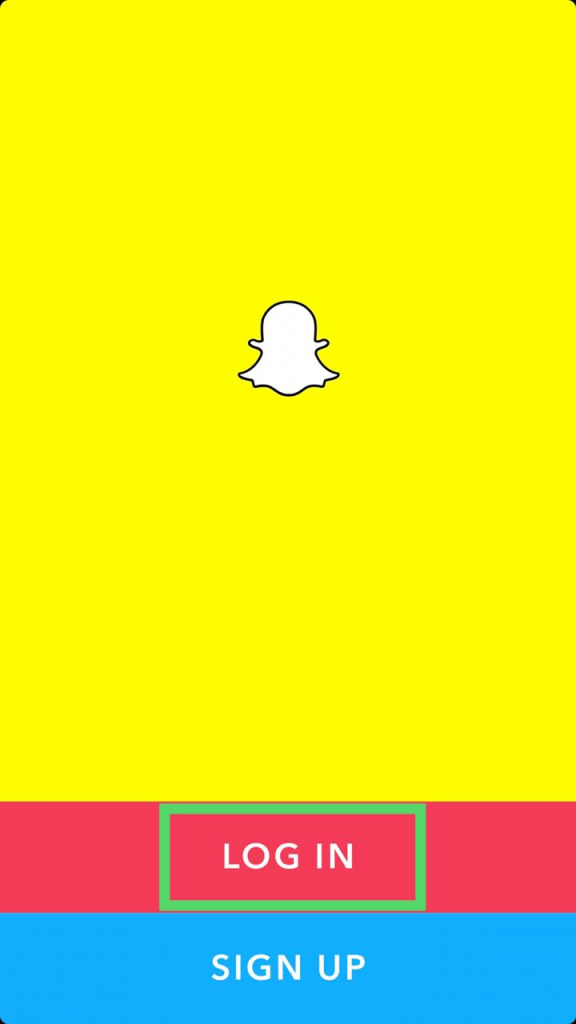
Cũng đọc: -
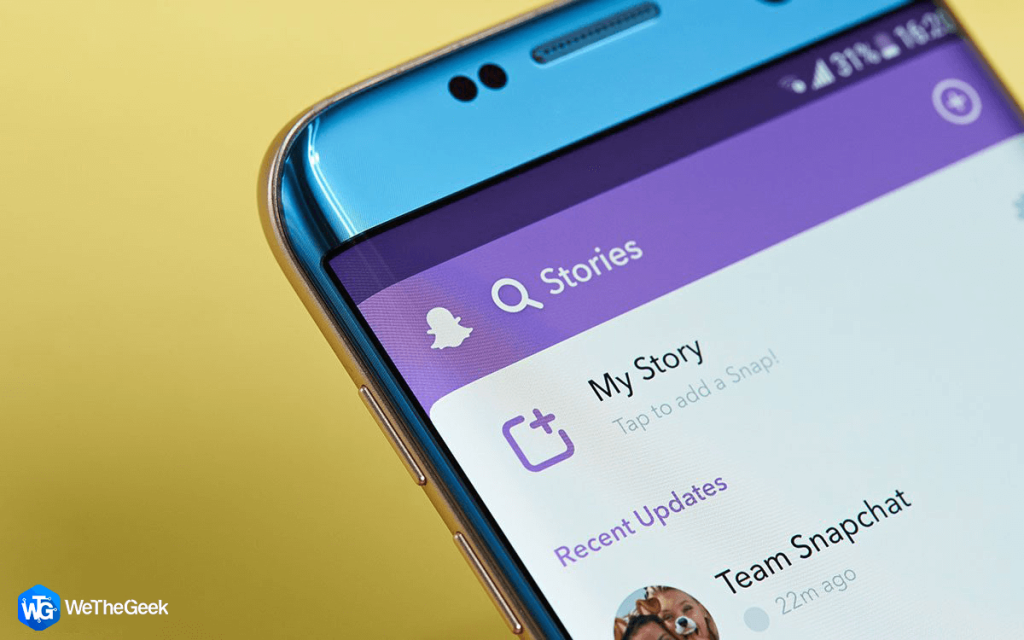 Cách xem câu chuyện Snapchat của ai đó mà không có họ ... Nếu bạn không muốn mọi người biết về chuyến thăm của bạn trên Snapchat của họ, hãy đọc và biết cách xem ...
Cách xem câu chuyện Snapchat của ai đó mà không có họ ... Nếu bạn không muốn mọi người biết về chuyến thăm của bạn trên Snapchat của họ, hãy đọc và biết cách xem ...
Bước 17: Nhập địa chỉ email và tên người dùng cùng với mật khẩu của bạn để đăng nhập.
Bước 18: Trong trường hợp bạn đã bật Xác thực hai yếu tố, sau đó nhập mã được gửi bởi Snapchat và tiếp tục.
Thì đấy! Bạn đã khôi phục lại Snapchat cũ vĩnh viễn. Đây là cách lấy lại tài khoản Snapchat trên iPhone của bạn và trong trường hợp bạn biết cách nào khác thì hãy chia sẻ ở phần bình luận bên dưới nhé!
Nếu bạn không thể tắt các tìm kiếm thịnh hành trên Google Chrome, hãy thử các phương pháp như xóa bộ nhớ cache, chặn cookie và cập nhật trình duyệt.
Dưới đây là cách bạn có thể tận dụng tối đa Microsoft Rewards trên Windows, Xbox, Mobile, mua sắm, v.v.
Nếu bạn không thể dán dữ liệu tổ chức của mình vào một ứng dụng nhất định, hãy lưu tệp có vấn đề và thử dán lại dữ liệu của bạn.
Hướng dẫn chi tiết cách xóa nền khỏi tệp PDF bằng các công cụ trực tuyến và ngoại tuyến. Tối ưu hóa tài liệu PDF của bạn với các phương pháp đơn giản và hiệu quả.
Hướng dẫn chi tiết về cách bật tab dọc trong Microsoft Edge, giúp bạn duyệt web nhanh hơn và hiệu quả hơn.
Bing không chỉ đơn thuần là lựa chọn thay thế Google, mà còn có nhiều tính năng độc đáo. Dưới đây là 8 mẹo hữu ích để tìm kiếm hiệu quả hơn trên Bing.
Khám phá cách đồng bộ hóa cài đặt Windows 10 của bạn trên tất cả các thiết bị với tài khoản Microsoft để tối ưu hóa trải nghiệm người dùng.
Đang sử dụng máy chủ của công ty từ nhiều địa điểm mà bạn quan tâm trong thời gian này. Tìm hiểu cách truy cập máy chủ của công ty từ các vị trí khác nhau một cách an toàn trong bài viết này.
Blog này sẽ giúp người dùng tải xuống, cài đặt và cập nhật driver Logitech G510 để đảm bảo có thể sử dụng đầy đủ các tính năng của Bàn phím Logitech này.
Bạn có vô tình nhấp vào nút tin cậy trong cửa sổ bật lên sau khi kết nối iPhone với máy tính không? Bạn có muốn không tin tưởng vào máy tính đó không? Sau đó, chỉ cần xem qua bài viết để tìm hiểu cách không tin cậy các máy tính mà trước đây bạn đã kết nối với iPhone của mình.







